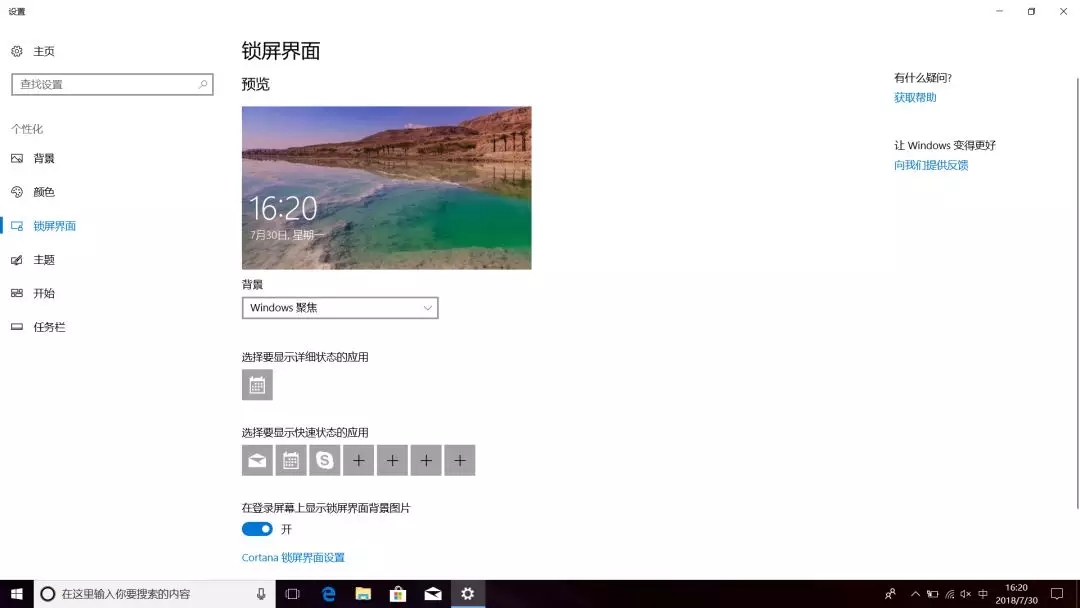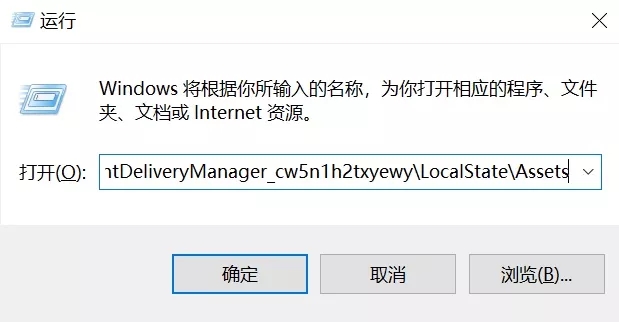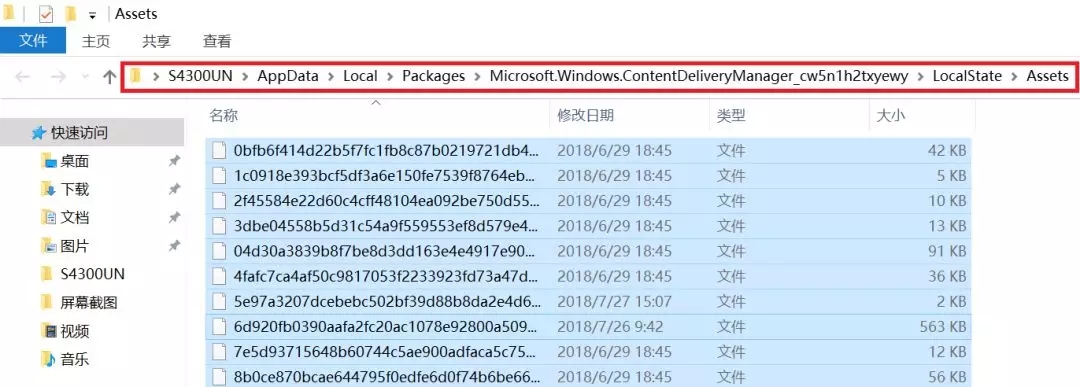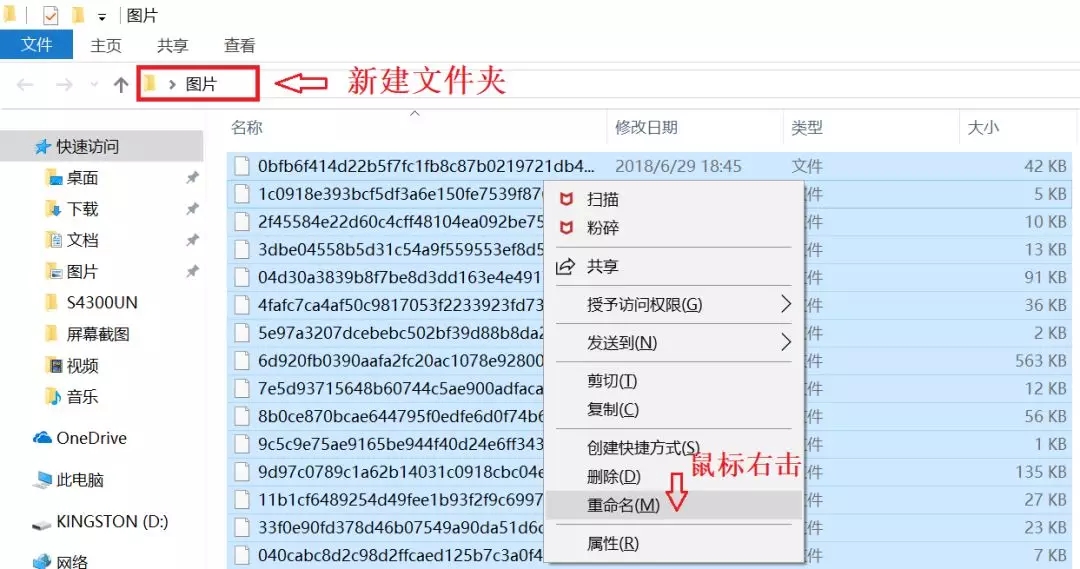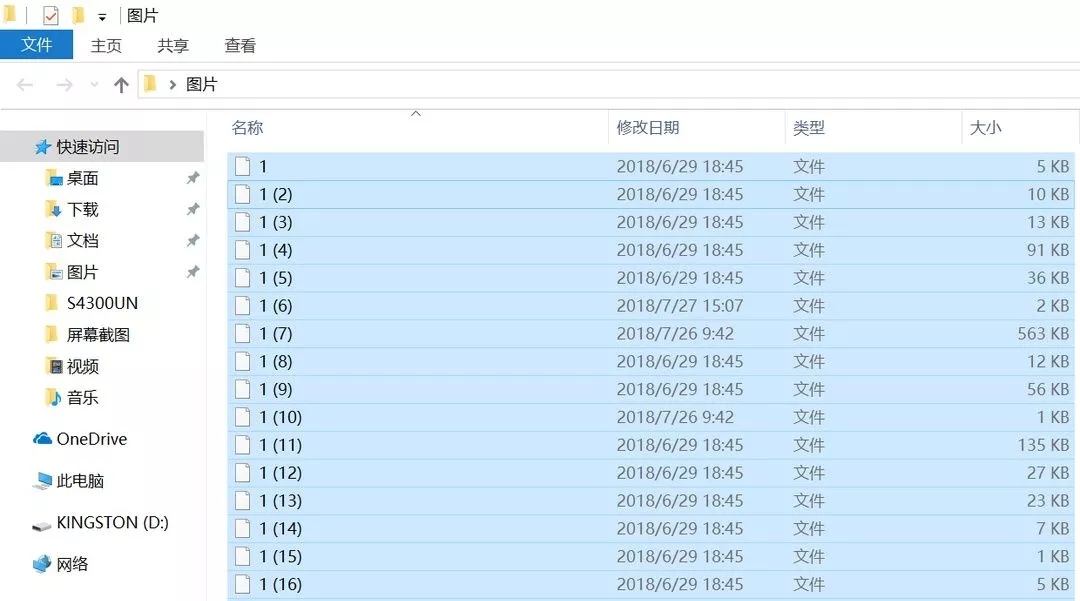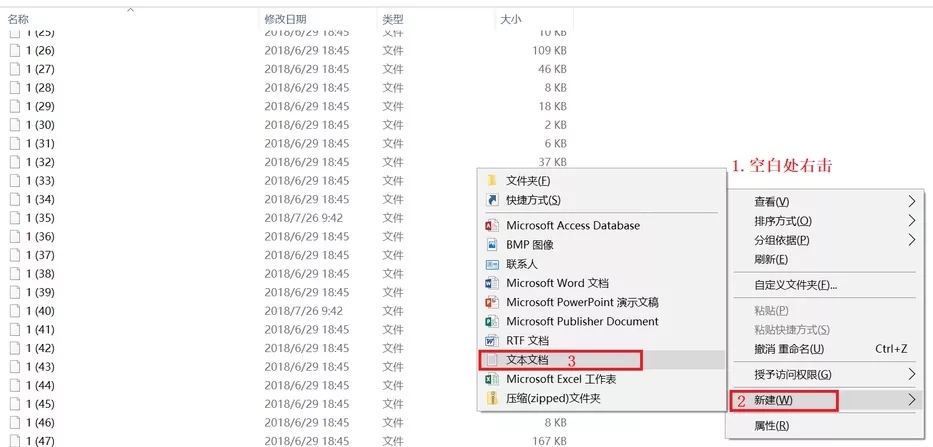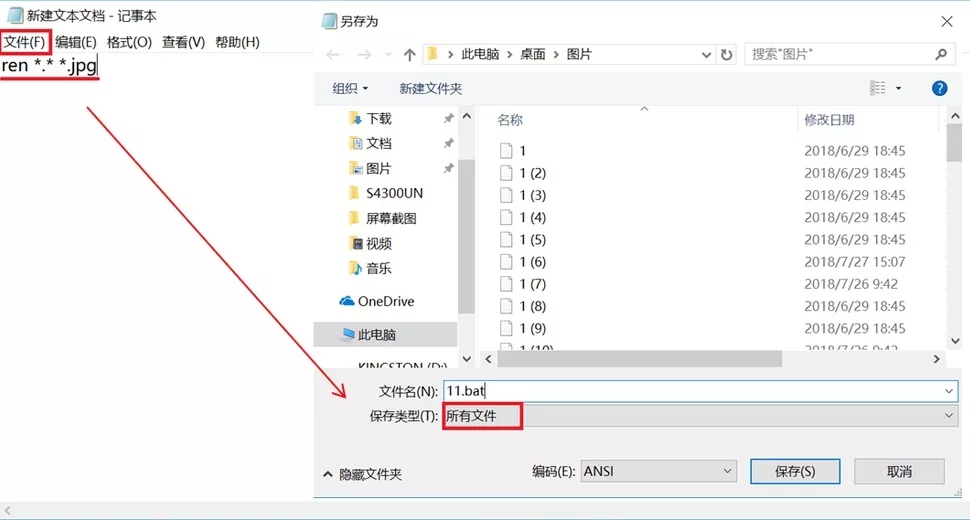上海电脑组装组网培训班是上海非凡教育学校(学院)的特色课程,还开设网络维护、电脑维修工程师、网络管理员培训班,完善的教学已培养大批电脑维护人才。Win10的锁屏界面有时候挺好看的,要是能拿来当壁纸就好了........锁屏壁纸?拿来当桌面?放着我来!!
先看一下Windows锁屏壁纸应该在哪里设置:
上海电脑组装组网培训桌面空白处右击,选择个性化,在锁屏界面即可看到背景预览,开启Windows聚焦后,锁屏壁纸就可以自动切换了,我们现在要做的就是把系统曾经出现过的锁屏壁纸都提取出来!
1.先在桌面建一个空文件夹,然后同时按下Win键+R键,输入:%localappdata%\Packages\Microsoft.Windows.ContentDeliveryManager_cw5n1h2txyewy\LocalState\Assets后回车。如果此时没有在电脑上打开此篇文章,无法复制粘贴,那就是
上海电脑组装组网培训班展示飞快的打字速度和精准输入的最佳时刻。
2.打开文件夹后,选中某一个文件,按下Win+A键,全选该文件夹下的所有内容,按下Ctrl+C键复制。
3.打开先前在桌面建好的文件夹,按下Ctrl+V键粘贴,为了更酷一点,我们可以:右击鼠标选择重命名,输入1回车,文件夹下的所有文件都被批量重命名啦,可比原来乱七八糟的文件名看起来舒服多了。(其实也可以直接将Asserts文件夹直接复制到桌面,但是为了防止误操作,导致Windows聚焦不正常,还是桌面新建比较靠谱)
但是现在显示的也不是图片啊?!
4.别急,又到了秀操作的时候。
在文件夹空白处右击,选择新建-文本文档,双击打开输入ren *.* *.jpg(ren空格*.*空格*.jpg),另存为.bat文件,双击运行该bat命令。
5.duangduangduang~文件夹下的所有文件都变成了图片,一般只有大于200KB的才会是锁屏壁纸哦,其余都是些win10图标。
行云流水完成了操作,此刻甚至还想来段freestyle,yoyoyo~
本文来源:ASUS华硕服务。整理:上海电脑组装组网培训老师。如有侵权,请联系小编更正。(版权声明:推送文章我们都会注明作者和来源,除非确实无法确认。部分文章推送时未能与原作者取得联系,若涉及版权问题,烦请原作者联系我们。)